如何在沒有 Apple ID 的情況下解鎖 iPad [3 個主要程式]
 更新於 歐麗莎 / 29年2024月16日30:XNUMX
更新於 歐麗莎 / 29年2024月16日30:XNUMXApple ID 是您在 Apple 裝置(例如 iPad)上必須記住的最重要資訊之一。您可以使用它登入 iCloud,備份您儲存的資料。您還可以使用它登入 Apple 裝置的多種功能,包括“尋找我的”,以便在遺失或放錯地方時找到您的 iPad。
問題是,是否有可能學習如何在沒有 Apple ID 和密碼的情況下解鎖 iPad?絕對是的。您只需要執行正確的程序即可完美執行。你想了解他們嗎?請向下捲動瀏覽這篇文章幾分鐘。
![忘記 iPhone 密碼 – 如何在沒有 Apple ID 的情況下解鎖 iPad [3 個主要程式]](https://www.fonelab.com/images/ios-unlocker/how-to-unlock-ipad-without-apple-id/how-to-unlock-ipad-without-apple-id.jpg)

指南清單
第 1 部分:如何在沒有 Apple ID 的情況下使用螢幕密碼解鎖 iPad
當然,如果您知道正確的密碼,則無需 Apple ID 即可解鎖 iPad。您可以輸入在 iPad 上設定的 4 至 6 位元密碼。您只需要注意輸入的數字,以免鎖定在您的 iPad 上。此功能的好處是您不需要確認密碼。您的 iPad 會自動 解鎖你的iPad 如果輸入正確的話,在密碼最後一位數字之後。
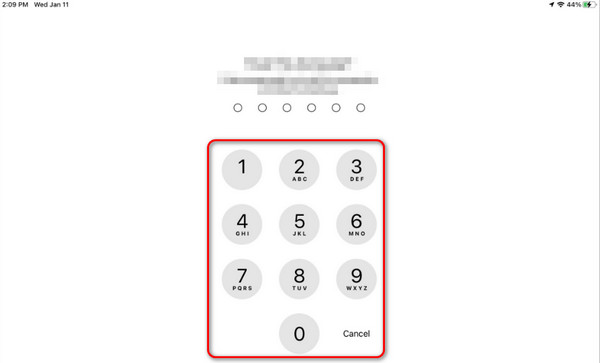
但如果您忘記了 iPad 的密碼怎麼辦?這對你的 iPad 來說是個大問題!如果是這樣,那麼是時候使用下面這篇文章中的以下 2 種方法了。向下滾動即可查看它們。
FoneLab幫助您解鎖iPhone屏幕,刪除Apple ID或其密碼,刪除屏幕時間或限制密碼(以秒為單位)。
- 幫助您解鎖iPhone屏幕。
- 刪除Apple ID或其密碼。
- 刪除屏幕時間或限制密碼(以秒為單位)。
第 2 部分. 如何透過 Finder/iTunes 在沒有 Apple ID 的情況下解鎖 iPad
如果您忘記了 Apple ID 的密碼,您可以使用 iTunes 和 Finder 的恢復過程。此過程不會要求您提供 Apple ID 和密碼。您必須記住的唯一密碼是備份的加密密碼(如果有)。 iTunes 僅適用於早期版本的 macOS 和 Windows 作業系統。如果您的 Mac 包含最新的作業系統版本,則無法下載 iTunes。
但無需擔心,因為您可以使用 Mac 上的 Finder 作為替代方案。他們的流程幾乎相同,只是某些按鈕有所不同。此外,請確保在恢復之前使用這些程式備份了您的 iPad。如果沒有,您將無法使用它們來解鎖您的 iPad。
你想了解他們的流程嗎?請依照以下詳細步驟操作。繼續前進。
步驟 1打開電腦的 iTunes 或 Finder 應用程式並取得 USB 或閃電線。將使用它的 iPad 連接到電腦。稍後,螢幕將加載幾秒鐘,您只需等待它結束即可。隨後,點選主介面左上方的iPad圖示。資訊將在稍後公佈。
步驟 2請找到右側的“常規”按鈕並單擊它以在電腦螢幕上查看更多選項。稍後,「軟體和備份」部分將顯示在螢幕上。其中,請選擇恢復 iPhone 按鈕。
步驟 3電腦螢幕上將顯示確認對話框。請點擊「恢復」按鈕以恢復您為 iPad 選擇的備份。該過程將持續一個多小時。這取決於您的網路或 Wi-Fi 連線的強度或速度以及備份的檔案大小。您只需要等待最好的結果。
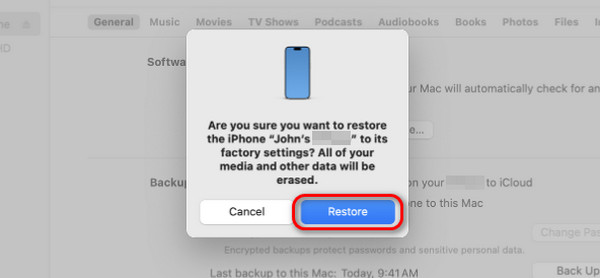
第 3 部分:如何使用 FoneLab iOS Unlocker 在沒有 Apple ID 的情況下解鎖 iPad
您可以透過以下方式解鎖 iPad,無需您的 Apple ID FoneLab iOS解鎖器。它是一款第三方工具,可刪除 Apple ID、擦除密碼、螢幕時間限制、MDM 和備份加密設定。
FoneLab幫助您解鎖iPhone屏幕,刪除Apple ID或其密碼,刪除屏幕時間或限制密碼(以秒為單位)。
- 幫助您解鎖iPhone屏幕。
- 刪除Apple ID或其密碼。
- 刪除屏幕時間或限制密碼(以秒為單位)。
在 iPad 上刪除 Apple ID 會刪除所有儲存的資料。建議在執行此程序之前對所有這些內容進行備份。現在,模仿下面的詳細說明來了解該工具如何刪除iPad上的Apple ID。繼續前進。
步驟 1下載 FoneLab iOS Unlocker,選擇 免費下載 該工具主網站的電腦主介面上的圖示。根據您電腦的作業系統設定該工具,然後啟動它以開始 iPad Apple ID 刪除程序。

步驟 2選擇 刪除Apple ID 功能作為第二個選項。之後,請取得閃電電纜並將其連接到您的電腦。稍後,如果連接過程成功,您將看到 OK 介面。您只需等待該工具加載大約幾秒鐘。
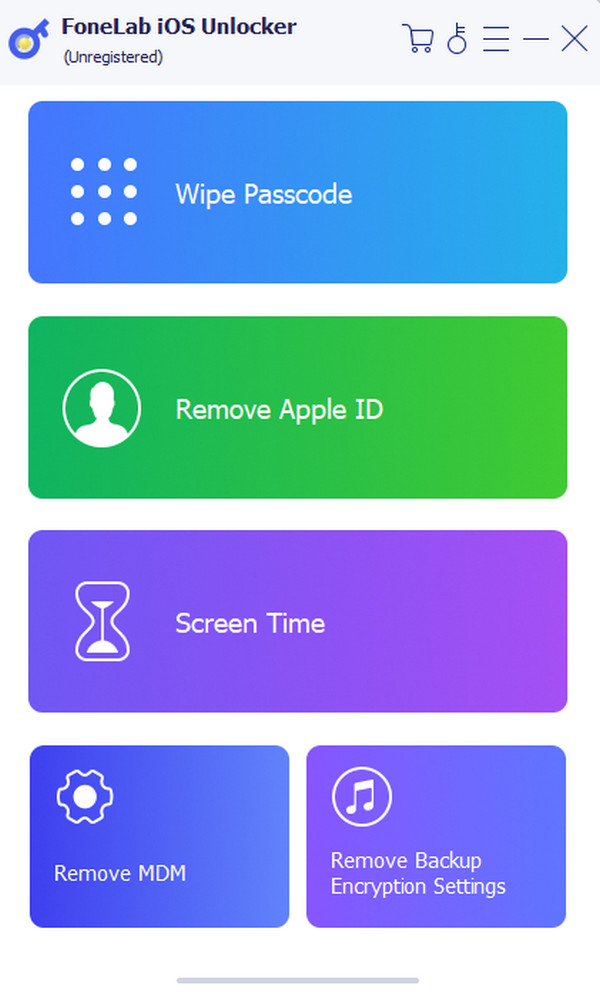
步驟 3現在,點擊 開始 下一個介面的按鈕。隨後您將被引導到一個新螢幕,並且刪除過程將開始。這個工具的好處是它會向您展示刪除Apple ID程式的過程。您只需等待幾分鐘即可完成流程。
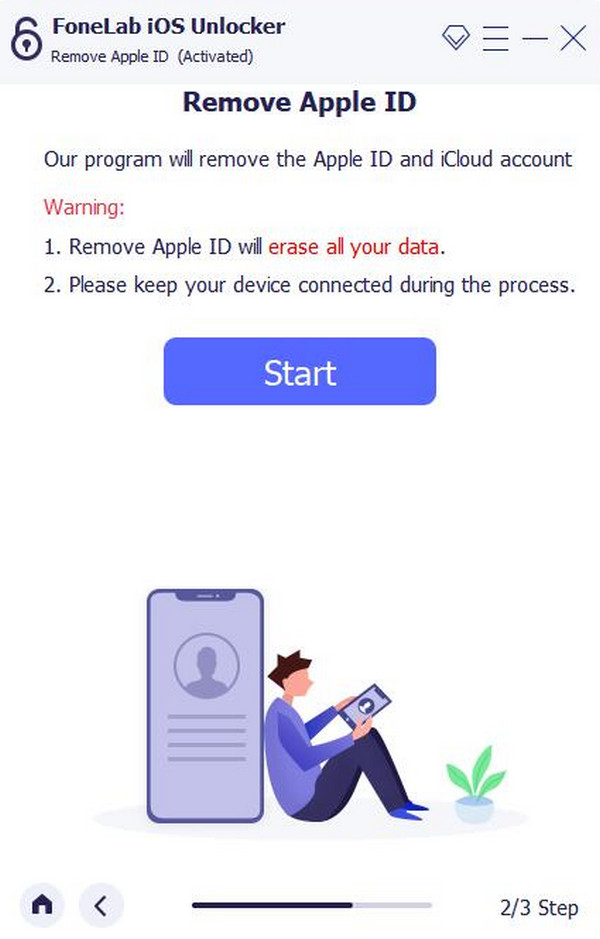
步驟 4Apple ID 刪除後,您將看到 OK 再次介面。現在您可以將 iPad 與電腦的插頭拔掉。請小心執行此操作,因為這可能會影響 iPad 資料或其他功能。
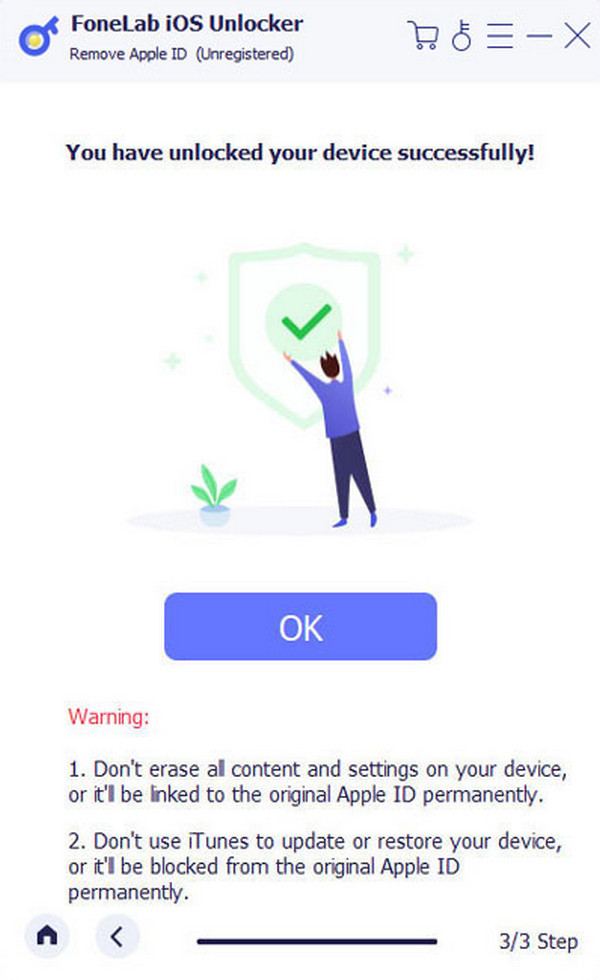
FoneLab幫助您解鎖iPhone屏幕,刪除Apple ID或其密碼,刪除屏幕時間或限制密碼(以秒為單位)。
- 幫助您解鎖iPhone屏幕。
- 刪除Apple ID或其密碼。
- 刪除屏幕時間或限制密碼(以秒為單位)。
第 4 部分:如何在沒有 Apple ID 的情況下解鎖 iPad 的常見問題解答
如果我購買了二手 iPad 並且沒有原始所有者的 Apple ID,有什麼方法可以解鎖它?
通常,您需要與iPad的原始所有者合作才能獲得Apple ID的憑證。但是,有時您會因某種原因無法聯繫他們。如果是這種情況,您可以尋求 Apple 支援並提供 iPad 的購買證明。
我應該採取哪些預防措施以避免將來我的 iPad 被鎖定?
由於合理的原因,我們的 iPad 被鎖定是不可避免的。在此之前(但我們希望不會),請確保您記住自己的 Apple ID 和密碼。在這種情況下,您可以擦除 iPad 並解鎖 iPad。此外,定期 備份您的iPad數據 確保您的資料具有您將採取的程序中發生的任何情況的副本。
這就是如何在沒有 Apple ID 的情況下免費解鎖 iPad 的全部內容!您將在這篇文章中看到 3 種方法,您可以毫不費力地執行它們,因為它們非常詳細。此外,您還會看到可以幫助您消除 iPad 或其他 iOS 裝置上的 Apple ID 的軟體: FoneLab iOS解鎖器。您想了解更多相關資訊嗎?立即下載該工具。此外,如果您還有更多問題,請在下面的評論部分留下。謝謝你!
FoneLab幫助您解鎖iPhone屏幕,刪除Apple ID或其密碼,刪除屏幕時間或限制密碼(以秒為單位)。
- 幫助您解鎖iPhone屏幕。
- 刪除Apple ID或其密碼。
- 刪除屏幕時間或限制密碼(以秒為單位)。
